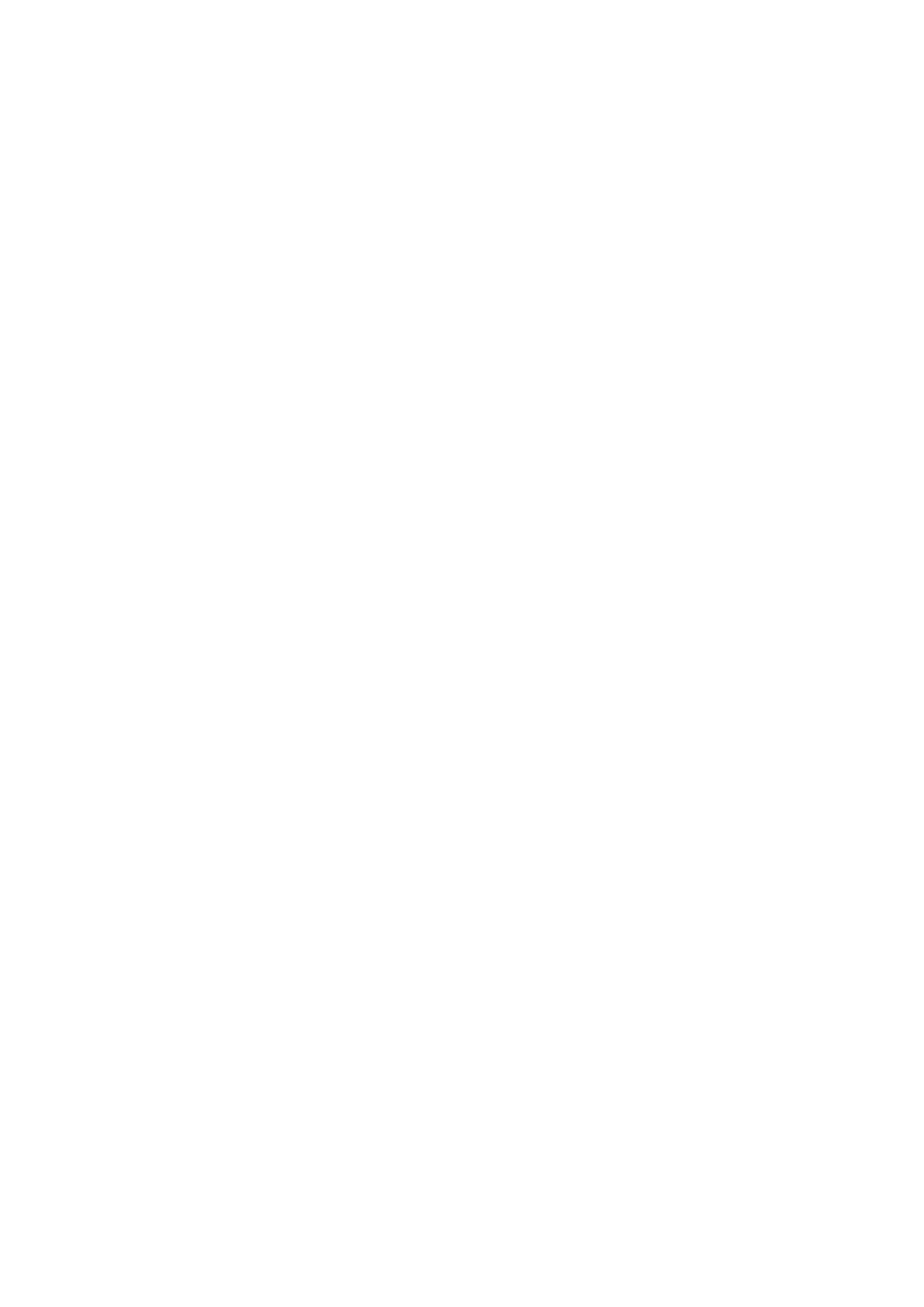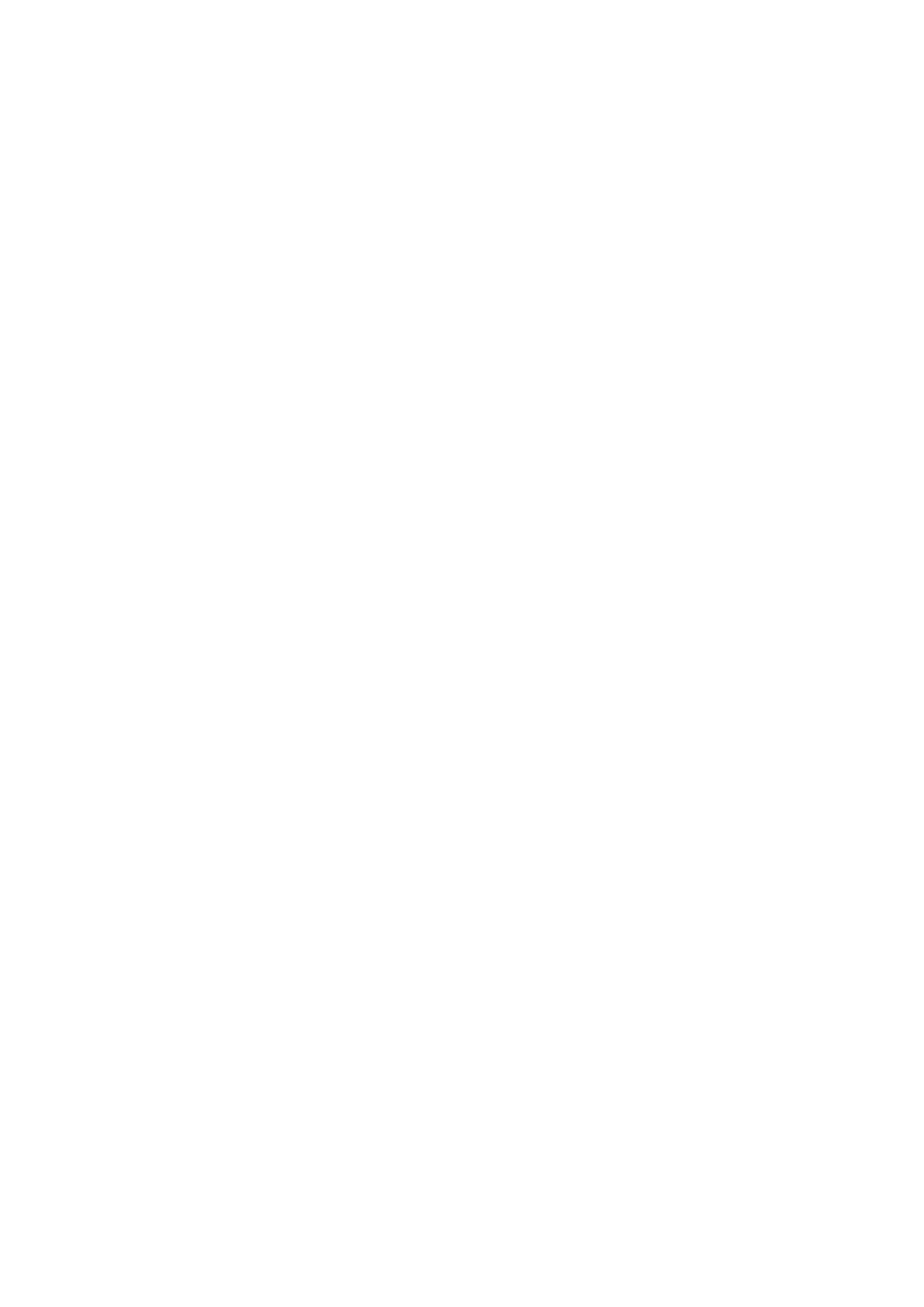
Warmteafleider.................................................................................................................................................................... 25
De koelplaat verwijderen...............................................................................................................................................25
De warmteafleider plaatsen..........................................................................................................................................25
Luidspreker...........................................................................................................................................................................26
De luidsprekermodule verwijderen...............................................................................................................................26
De luidsprekermodule plaatsen.....................................................................................................................................27
Beeldschermpaneel............................................................................................................................................................. 27
Het beeldschermpaneel verwijderen........................................................................................................................... 27
Het beeldschermpaneel plaatsen.................................................................................................................................29
Chassisframe........................................................................................................................................................................29
Het chassisframe verwijderen......................................................................................................................................29
Het chassisframe plaatsen............................................................................................................................................ 31
Voedingsapparaat................................................................................................................................................................32
De voeding verwijderen.................................................................................................................................................32
De PSU (voeding) plaatsen..........................................................................................................................................34
VESA-bevestigingsbeugel.................................................................................................................................................. 34
De VESA-bevestigingsbeugel verwijderen................................................................................................................. 34
De VESA-bevestigingsbeugel plaatsen.......................................................................................................................35
Conversiekaart.....................................................................................................................................................................35
De converterkaart verwijderen.................................................................................................................................... 35
De converterkaart plaatsen..........................................................................................................................................36
Systeemventilator................................................................................................................................................................37
De systeemventilator verwijderen............................................................................................................................... 37
De systeemventilator plaatsen.....................................................................................................................................38
Intrusieschakelaar................................................................................................................................................................ 38
De intrusieschakelaar verwijderen............................................................................................................................... 38
De intrusieschakelaar plaatsen.....................................................................................................................................39
Kaart voor aan/uit-knop en OSD-knop (on-screen display)......................................................................................... 40
De kaart voor aan-uitknop en OSD-knop (on-screen display) verwijderen........................................................... 40
De kaart voor de aan-uitknop en de OSD-knop plaatsen..........................................................................................41
Processor.............................................................................................................................................................................. 41
De processor verwijderen..............................................................................................................................................41
De processor plaatsen...................................................................................................................................................42
Moederbord..........................................................................................................................................................................42
Het moederbord verwijderen....................................................................................................................................... 42
Het moederbord plaatsen.............................................................................................................................................45
Indeling van het moederbord....................................................................................................................................... 46
3 M.2 Intel Optane-geheugenmodule 16 GB..................................................................................... 47
Overzicht.............................................................................................................................................................................. 47
Stuurprogrammavereisten Intel®Optane
TM
-geheugenmodule.....................................................................................47
M.2 Intel Optane-geheugenmodule 16 GB plaatsen........................................................................................................47
Productspecificaties............................................................................................................................................................49
Omgevingscondities............................................................................................................................................................50
Problemen oplossen............................................................................................................................................................50
4 Technologie en onderdelen..........................................................................................................52
Opties voor opslag...............................................................................................................................................................52
De harde schijf identificeren in Windows 10...............................................................................................................53
4
Inhoudsopgave